win7百度网盘上传速度慢怎么回事?win7系统下百度云上传速度很慢解决教程
来源:game773整合
作者:
时间:2024-03-17 18:53
小编:773游戏
百度云网盘大家想必都非常熟悉吧,经常会用来上传或下载文件,可是有win7系统用户在使用百度网盘上传文件的时候,发现上传速度很慢,这是怎么回事呢,针对此疑问,我和大家说说解决方法。
具体步骤如下:
1、打开电脑左下角开始菜单,找到运行选项,点击打开;
2、在弹出的对话框中,输入CMD命令,进入命令行界面;
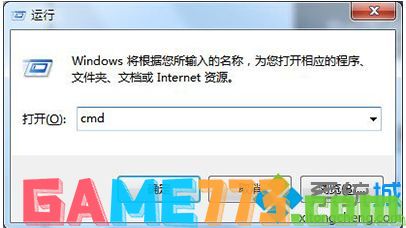
3、在命令行输入netshinterfacetcpsetglobalautotuning=disabled命令,点击回车键,等待出现确定。表示成功;

4、打开运行对话框,输入regedit命令,点击打开注册表编辑器;
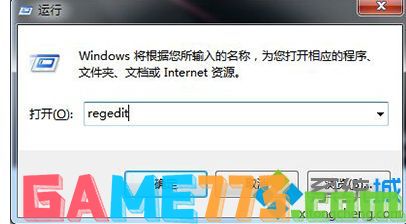
5、进入注册表界面,定位到HKEY_LOCAL_MACHINE\SYSTEM\ControlSet001\services\AFD\Parameters项下;
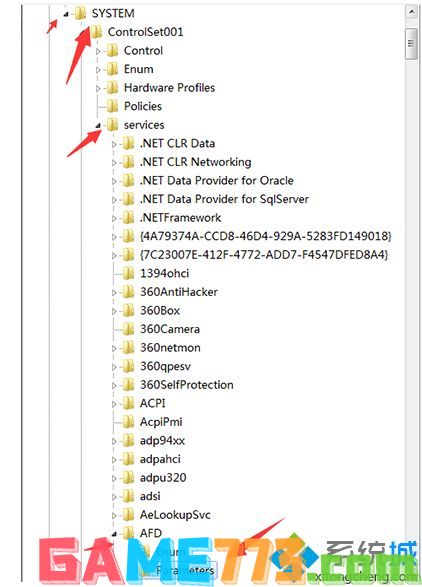
6、然后在右方空白区域,选择新建DEORD(32);
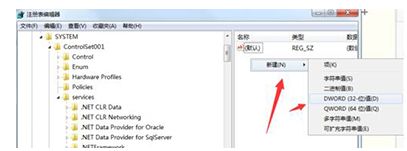
7、然后将名字命名为DefaultSendWindow,修改数值为1640960,设置完成重启电脑即可。
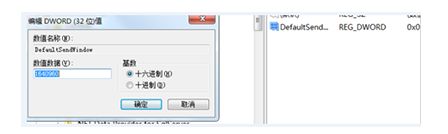
上述就是win7百度网盘上传速度慢的解决教程,遇到类似的情况可以参考上面的方法来解决。
以上就是win7百度网盘上传速度慢怎么回事?win7系统下百度云上传速度很慢解决教程的全部内容了,文章的版权归原作者所有,如有侵犯您的权利,请及时联系本站删除,更多百度云上传速度慢相关资讯,请关注收藏773游戏网。
下一篇:最后一页














